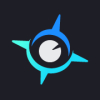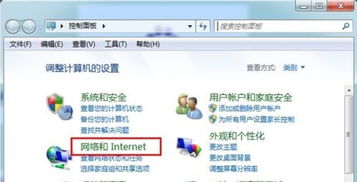揭秘:轻松找到笔记本电脑的无线网络开关位置
笔记本电脑的无线网络开关是连接无线网络的关键所在,但对于初次使用笔记本电脑的用户来说,可能并不清楚这个开关的具体位置。实际上,无线网络开关的位置因笔记本电脑品牌和型号的不同而有所差异,但总体来说,无线网络开关通常位于以下几个位置。

首先,许多笔记本电脑在键盘上设置了无线网络开关。这个开关通常是一个带有无线网络信号图标的键,用户需要同时按住Fn键和这个带有无线网络信号图标的键,才能开启或关闭无线网络。例如,在一些品牌的笔记本电脑上,无线网络开关可能位于键盘的第一排,用户只需按下Fn键,再按下这个带有无线网络图标的键,无线网络指示灯就会亮起,表示无线网络已打开。不同品牌和型号的笔记本电脑,这个组合键可能有所不同,例如联想笔记本通常是Fn+F5,戴尔笔记本可能是Fn+F2,惠普笔记本则可能是Fn+F12等。因此,在使用时,用户需要参考自己笔记本电脑的使用说明书或键盘上的标识来确定正确的组合键。

除了键盘上的无线网络开关外,一些笔记本电脑还在机身周边设置了无线网络的硬件开关。这个开关通常是一个小滑块或者按键,上面标有无线网络的符号,用户可以通过推动滑块或按下按键来开启或关闭无线网络。硬件开关的位置也因品牌和型号的不同而有所差异,有些位于笔记本的侧边,有些位于前边缘,还有些则位于笔记本的左下角或右下角。用户只需找到这个硬件开关,并将其拨至ON位置,无线网络指示灯就会亮起,表示无线网络已打开。

此外,对于一些没有设置硬件开关的笔记本电脑,用户还可以通过系统设置来开启无线网络。在Windows系统中,用户可以点击屏幕右下角的网络图标,在弹出的网络列表中,点击“打开网络和共享中心”。在弹出的窗口中,点击左侧的“更改适配器设置”,找到“无线网络连接”图标,右键点击它,然后选择“启用”即可。这种方法适用于那些无法通过键盘快捷键或硬件开关开启无线网络的情况。

在某些情况下,如果以上方法都无法开启无线网络,可能需要进入BIOS进行设置。重启电脑时按下相应的按键(通常是Del、F2、F10等,具体取决于笔记本品牌)进入BIOS,在BIOS中找到无线网络设置选项,确保其处于开启状态。保存设置并退出BIOS,重启电脑后无线网络应该就可以正常开启了。这种方法通常用于解决无线网络在系统中无法开启的问题。
然而,需要注意的是,有些笔记本电脑的无线网络开关可能比较隐蔽,或者由于设计原因,用户可能无法直接看到或触摸到它。在这种情况下,用户可以尝试在笔记本电脑的侧边、前边缘、左下角或右下角等位置寻找一个带有无线网络符号的小滑块或按键。同时,也可以查看笔记本电脑的使用说明书或联系笔记本厂商寻求帮助。
除了以上几种常见的无线网络开关位置外,还有一些特殊情况需要注意。例如,有些笔记本电脑的无线网络开关可能是一个物理按钮,用户只需按下这个按钮即可开启或关闭无线网络。还有一些笔记本电脑的无线网络开关可能被集成在了电源管理软件中,用户需要通过软件界面来开启或关闭无线网络。此外,一些超极本或平板电脑可能没有专门的无线网络开关,用户需要通过系统设置或快捷键来开启或关闭无线网络。
在使用笔记本电脑的无线网络时,除了找到并打开无线网络开关外,还需要确保无线网络驱动已经正确安装并更新到最新版本。如果无线网络驱动没有正确安装或版本过旧,可能会导致无线网络无法正常工作。用户可以在笔记本厂商的官方网站上下载并安装最新的无线网络驱动程序。同时,也需要确保无线网络已经正确配置并连接到可用的无线网络。
另外,对于一些使用Windows 10或更高版本操作系统的笔记本电脑用户来说,他们还可以通过操作系统自带的设置应用来管理无线网络连接。在Windows 10中,用户可以点击屏幕右下角的网络图标,在弹出的网络列表中选择要连接的无线网络,并输入密码进行连接。此外,还可以通过“设置”应用中的“网络和Internet”选项来查看和管理所有的网络连接和无线网络设置。
总之,笔记本电脑的无线网络开关位置因品牌和型号的不同而有所差异,但用户可以通过查看使用说明书、键盘标识或联系笔记本厂商来找到正确的无线网络开关位置。同时,也需要确保无线网络驱动已经正确安装并更新到最新版本,以及无线网络已经正确配置并连接到可用的无线网络。只有这样,才能确保笔记本电脑能够正常连接到无线网络并享受高速的网络体验。
在日常使用中,用户还需要注意保持笔记本电脑的无线网络开关处于开启状态,以便随时连接到无线网络。同时,也需要定期检查和更新无线网络驱动程序和操作系统补丁,以确保网络连接的稳定性和安全性。如果遇到无法连接到无线网络的问题,可以先尝试检查无线网络开关是否已打开、无线网络驱动是否正常以及无线网络是否已经正确配置等常见问题,如果无法解决可以寻求专业的技术支持和帮助。
- 上一篇: 如何在QQ空间制作背景音乐链接?
- 下一篇: 如何操作游戏人生的图标点亮与熄灭
-
 如何开启联想电脑的无线网络功能资讯攻略11-22
如何开启联想电脑的无线网络功能资讯攻略11-22 -
 轻松解锁!找到并开启笔记本电脑内置摄像头的隐藏开关资讯攻略10-25
轻松解锁!找到并开启笔记本电脑内置摄像头的隐藏开关资讯攻略10-25 -
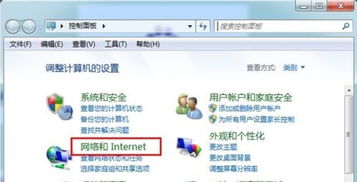 电脑无法连接无线网络?快速解决指南!资讯攻略11-25
电脑无法连接无线网络?快速解决指南!资讯攻略11-25 -
 笔记本WIFI连接故障?快速解决指南!资讯攻略11-26
笔记本WIFI连接故障?快速解决指南!资讯攻略11-26 -
 如何轻松断开WLAN连接资讯攻略11-07
如何轻松断开WLAN连接资讯攻略11-07 -
 笔记本小键盘开关方法详解资讯攻略10-25
笔记本小键盘开关方法详解资讯攻略10-25